- Kennisbank
- Account & Opstelling
- Accountbeveiliging
- HubSpot-gebruikers voorzien van SCIM via Google
HubSpot-gebruikers voorzien van SCIM via Google
Laatst bijgewerkt: 3 november 2025
Beschikbaar met elk van de volgende abonnementen, behalve waar vermeld:
-
Marketing Hub Professional, Enterprise
-
Sales Hub Professional, Enterprise
-
Service Hub Professional, Enterprise
-
Content Hub Professional, Enterprise
-
Commerce Hub Professional, Enterprise
Het leveren van gebruikers via SCIM (het System for Cross-domain Identity Management) biedt een veilige en geautomatiseerde manier om HubSpot-gebruikers aan te maken en te beheren via Google.
Als je identiteitsprovider niet Okta of Google is, kun je een aangepaste SCIM-integratie opzetten. Hiermee kun je SCIM instellen om gebruikers te provisionen van providers zoals Microsoft Entra ID, PingFederate, OneLogin en JumpCloud. Meer informatie over het instellen van SCIM voor uw identificatieleverancier.
Lees hieronder hoe u de provisioning van gebruikers via Google kunt instellen.
Voordat u begint
- Single sign-on (SSO) moet zijn ingeschakeld in je HubSpot-account.
- Het wordt aanbevolen om sets met gebruikersrechten in HubSpot in te stellen op basis van de aangepaste Google-attribuutmapping van je team voordat je SCIM instelt.
- Om gebruikersrechten in te stellen, moet je toestemmingssets maken in HubSpot. Google kan vervolgens machtigingen toewijzen aan een gebruiker als hun aangepaste Google-attribuut overeenkomt met de naam van de HubSpot-machtigingsset. Bijvoorbeeld, het Google aangepaste attribuut met de naam "HubSpot Rollen" is geconfigureerd om te mappen naar het "HubSpot Rollen" attribuut.

- Om seats toe te wijzen aan gebruikers die zijn ingesteld met SCIM, moet je eerst de seats kopen in HubSpot en vervolgens een machtigingsset maken met een betaalde seat. Stel in Google het aangepaste kenmerk van de gebruiker in op hetzelfde als de machtigingsset.
- Om je domein te verifiëren, moet je je DNS-records bijwerken. Zorg ervoor dat je de inloggegevens hebt voor je DNS-provider en toegang hebt tot de TXT-records.
SCIM-provisioning instellen
Om SCIM user provisioning via Google in te stellen, volgt u de instructies van Google voor het instellen van auto-provisioning.
Controleer uw domein
Nadat je de HubSpot app via Google hebt toegevoegd, moet je je domein in HubSpot verifiëren door je DNS-records bij te werken.
- Klik in je HubSpot-account op het settings instellingen-pictogram in de bovenste navigatiebalk.
- Navigeer in het linker zijbalkmenu naar Integraties > Aangesloten apps.
- Klik op het tabblad Apps op Google SCIM.

- Voer op het tabblad Algemene instellingen in het veld Domein het verzenddomein van uw gebruikers in.
- Klik onderaan op Opslaan.
- Klik op Nu verifiëren.

- Klik in het rechterpaneel op Volgende.
- Kopieer de waarde in de kolomWaarde. Je zult deze waarde gebruiken wanneer je een nieuw TXT-record aanmaakt in je DNS-provider.
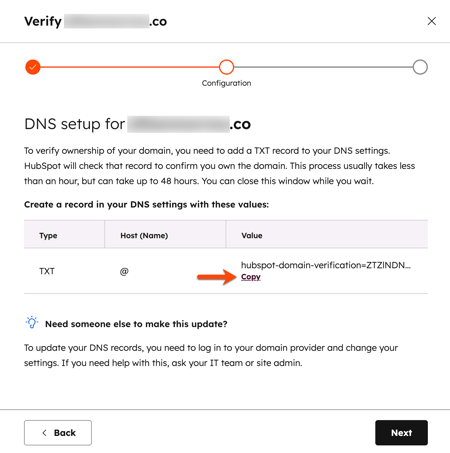
- Log in op je DNS-provideraccount. Maak een nieuw TXT-record voor het domein dat je wilt verifiëren. Plak de waarde die je hebt gekopieerd van HubSpot in het veld Waarde/Punten naar/doel.
- Nadat je het TXT-record hebt gemaakt, navigeer je terug naar HubSpot en klik je op Volgende. Zodra de DNS-wijzigingen zijn doorgevoerd, wordt het domein geverifieerd.

Let op: het kan tot 48 uur duren voordat de DNS-wijzigingen zijn doorgevoerd en worden weergegeven in HubSpot.
Google rollen synchroniseren met HubSpot rechtenreeksen
Om gebruikersrechten in te stellen, moet je toestemmingssets maken in HubSpot. Google kan vervolgens machtigingen toewijzen aan een gebruiker als hun rol in Google exact overeenkomt met de naam van de HubSpot machtigingsset, inclusief alle spaties en hoofdletters.
Om Google toegang te geven om machtigingsets aan gebruikers toe te wijzen:
- Klik in je HubSpot-account op het settings instellingen-pictogram in de bovenste navigatiebalk.
- Klik in het linker zijbalkmenu op Integrations > Connected Apps.
- Klik onder Apps op Google SCIM.
- Schakel op het tabblad Algemene instellingen onder Toestemmingsbeheer de optie Google toegang geven om toestemmingen aan gebruikers toe te wijzen in.
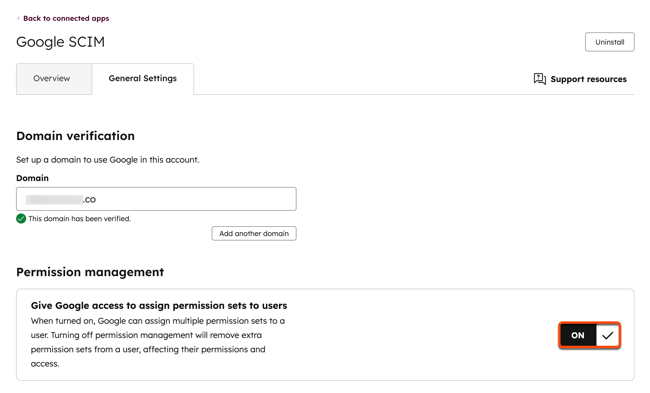
SCIM-provisioning uitschakelen
Volg de instructies van Google om auto-provisioning uit te schakelen.
Veelgestelde vragen
Kunnen gebruikers die zijn aangemaakt via SCIM worden bewerkt in HubSpot?
Alleen gebruikersrechten kunnen worden bewerkt in HubSpot, en alleen als het beheer van toestemmingen niet is geconfigureerd. Alle andere gebruikersgegevens, inclusief gebruikersnaam en e-mailadres, kunnen alleen worden bijgewerkt via uw identity provider.
Waarom wordt mijn toegewezen Google-rol niet weergegeven in mijn set met gebruikersrechten in HubSpot?
Je moet het beheer van toestemmingen in HubSpot inschakelen om Google-rollen te laten synchroniseren met toestemmingen in HubSpot. De naam van de toestemmingenverzameling in HubSpot moet overeenkomen met de exacte rolnaam in Google, inclusief alle spaties en hoofdletters.
Kan Google gebruikers aan teams toewijzen?
Nee. Echter, nadat de gebruiker is toegevoegd aan HubSpot, kun je hun team handmatig bijwerken in HubSpot.
Wat gebeurt er als ik een SCIM-gebruiker verwijder in HubSpot of Google?
Het verwijderen van een gebruiker in HubSpot verwijdert de gebruiker niet in Google. Als u echter de toegang van een gebruiker tot HubSpot vanuit Google verwijdert of hun account in Google deactiveert, wordt de gebruiker in HubSpot verwijderd. Als je een gebruiker toevoegt aan HubSpot, wordt de gebruiker niet toegevoegd aan Google.
Wat gebeurt er met bestaande gebruikers in mijn HubSpot-account als ik Google koppel?
Na het instellen van SCIM via Google, worden bestaande HubSpot-gebruikers die overeenkomen met gebruikers in Google automatisch geconverteerd naar SCIM-gebruikers. HubSpot zal proberen de gebruiker een rechtenset toe te wijzen op basis van hun aangepaste kenmerk als het kenmerk is gekoppeld aan HubSpot Rollen in Google. Als de gebruiker geen rol heeft in Google die overeenkomt met een toestemmingenverzameling in HubSpot, zal de gebruiker slechts minimale toestemmingen hebben in HubSpot.
Ik zie de foutmelding "Dit domein kon niet worden geverifieerd". Hoe los ik dit op?
Als je deze foutmelding ziet, controleer dan of je domein correct en zonder spelfouten is ingevoerd. Controleer ook of je de juiste waarde voor het TXT-record van de configuratiestap in HubSpot hebt gekopieerd naar je DNS-provider.